Apa tujuan anda menginstall Skype di komputer (os Windows) anda, tentu untuk digunakan berkomunikasi dengan sesama pengguna skype, seperti video call atau voice call. Oleh karena itu anda harus sudah memiliki akun di Skype, oleh karena itu silahkan buat akun dulu di Skype.com kemudian lanjutkan dengan menginstall Skype di komputer Windows anda.
Berikut ini adalah cara install Skype pada Komputer atau Laptop dengan sistem operasi Windows. Cara Installasi Skype ini dilengkapi dengan gambar sehingga sangat mudah diikuti, meski pemula sekalipun.
1. Download SkypeSetupFull.exe, bagi yang belum memiliki silahkan menuju ke web resmi skype.com untuk download versi terbarunya.
2. Jalankan file hasil download yaitu dengan cara double click file SkypeSetupFull.exe.
3. Silahkan pilih bahasa yang anda gunakan, English atau Indonesian, kemudian apabila anda ingin Skype otomatis dijalankan (run) saat komputer anda dihidupkan maka, biarkan tanda centang pada tulisan Run Skype when the computer starts. Bila menginginkan Skype akan dijalankan secara manual, maka silahkan hilangkan tanda centang tersebut. Silahkan klik I Agree - Next
4. Jangan dihilangkan tanda centang pada tulisan Install Skype Click to Call dan lanjutkan dengan klik Continue.
5. Tunggu proses installasi berjalan hingga selesai dan muncul jendela login seperti gambar di bawah ini.
6. Silahkan ketik username serta password Skype anda yang anda peroleh saat pendaftaran akun di Skype. Contoh di atas saya menggunakan username : BelajarKomputer. Tanda centang pada tulisan Sign me in when Skype Starts dengan maksud apalia anda tidak perlu ketik username dan password lagi ketika anda menjalankan Skype, sehingga sudah langsung login secara otomatis.
Demikian Cara Install Skype di Komputer Windows semoga cara install skype terbaru ini bisa membantu rekan-rekan yang belum mengetahui cara install skype.



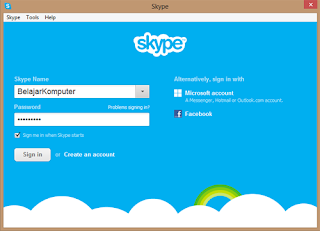
No comments:
Post a Comment
Bagaimana menurut anda tentang artikel ini, Berikan Komentar anda di sini... komentar spam akan dihapus